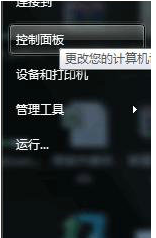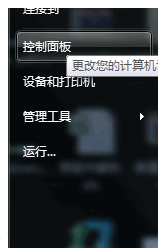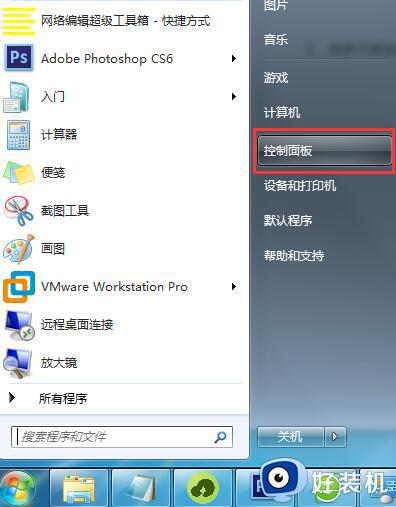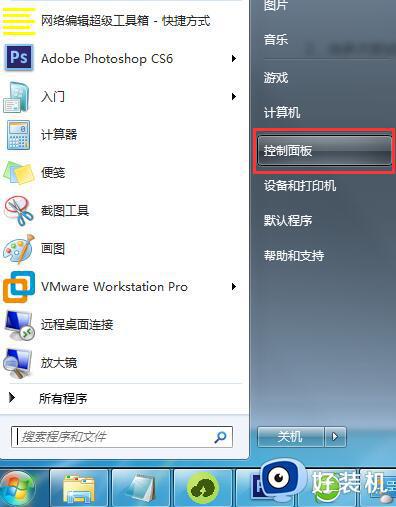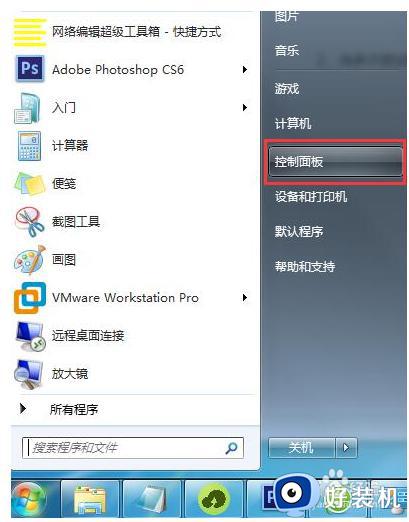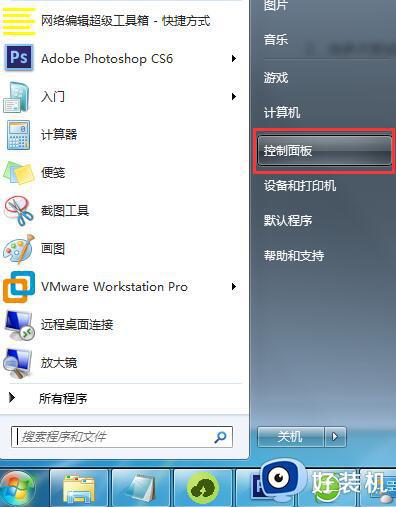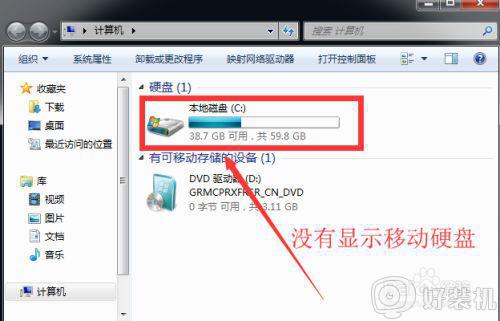win7u盘在电脑上读不出来怎么办 win7插上u盘电脑不显示怎么办
当我们使用win7免费版系统时,经常会遇到一个问题:win7U盘在电脑上无法识别,这个问题可能会让我们感到困惑和苦恼,因为我们无法正常地进行系统安装或使用U盘中的文件。许多用户都不知道win7u盘在电脑上读不出来怎么办,在这篇文章中,我们将探讨win7插上u盘电脑不显示怎么办的解决方法,帮助我们解决这个问题。
win7u盘在电脑上无法识别怎么办:
方法一:电脑系统问题
1、可能是电脑的问题,电脑有问题也会失灵。
2、将电脑重新启动一下,开机后过一会儿再插入U盘尝试。
方法二、检查usb接口
1、检查一下U盘接口有没有出现问题,如生锈了或者接口很脱落,这样代表U盘出现故障。

2、还有检查U盘连接的USB接口有没有问题,同样生锈严重的话也是导致无法识别U盘需要更换USB接口,或者插在别的电脑看看是否可以识别出来。

方法三、检测USB驱动
1、首先对计算机的图标点击鼠标右键,打开“管理”菜单;
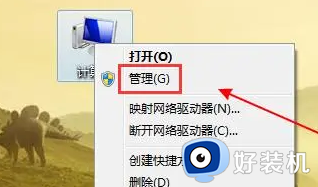
2、然后在左边菜单里面,点击“设备管理器”;
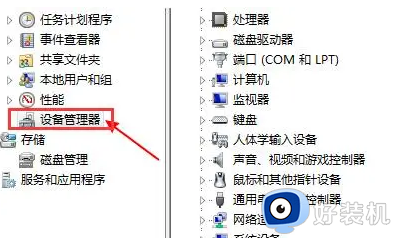
3、在设备列表中展开,点击选择“USB大容量存储设备”;
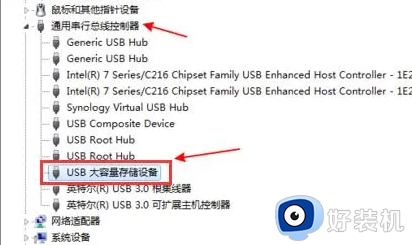
4、选中这个选项后,单击右键选择“卸载”;
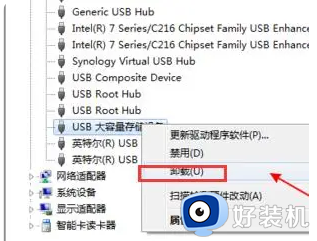
5、卸载完成后再右击选择计算机名,选择“扫描检测硬件改动”即可。
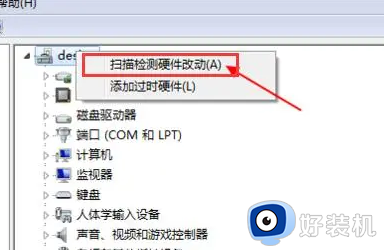
以上就是关于win7u盘在电脑上无法识别怎么办的全部内容,如果你遇到同样的问题,可以按照以上方法来解决,希望对大家有帮助。